در حال حاضر نرم افزار Cisco Meeting Server به عنوان اصلی ترین و محبوب ترین راه حل جهت راه اندازی ویدئو کنفرانس در دنیا محسوب می گردد این نرم افزار محصول شرکت سیسکو می باشد که البته شرکت Cisco آن را در سال 2016 از شرکت Acano خریداری کرده است.
در حال حاظر کاربران با راه اندازی CMS می توانند به راحتی از مزایای یک MCU سخت افزاری بهره مند شوند
تفاوت CMS با نرم افزارهای Web Conferencing
در هنگام راه اندازی ویدئو کنفرانس این نکته بسیار مهم است که CMS یک MCU نرم افزاری می باشد و نباید آن را با نرم افزارهای Web Conferencing مانند Cisco Webex و یا Adobe Connect مقایسه کرد چون این نرم افزارها تنها از طریق وب قابل دسترس هستند و طبیعی است که تعداد تماس های همزمانی بیشتری را نیز پشتیبانی می کنند ولی شما با راه اندازی CMS قادر خواهید بود با طیف گسترده ای از کلایینت ها و همچنین پروتکل های مختلفی همچون SIP , H.323 وارد کنفرانس شوید.
راه اندازی ویدئو کنفرانس با استفاده از CMS این امکان را فراهم می کند که کاربر با استفاده از Codec سخت افزاری ، Windows App ، موبایل ، تبلت و یا به صورت Web based بتواند وارد کنفرانس گردد.
استفاده از پروتکل های SIP, H.323
جهت راه اندازی ویدئو کنفرانس با استفاده از CMS یا Cisco Meeting Server این امکان وجود دارد که تجهیزات با پروتکل SIP , H.323 وارد کنفرانس شوند. تجهیزات H.323 عمدتا شامل کدک های سخت افزاری با برند Cisco و Tandberg می باشند که به راحتی امکان Join شدن داخل ویدئو کنفرانس را با استفاده از CMS خواهند داشت.
Cisco meeting server یک نرم افزار ماژولار است و هر کدام از Functionality های این سیستم در قالب یک ماژول گنجانده شده است و تنظیمات نیز به صورت ماژول به ماژول صورت می گیرد.
مهمترین ماژول های CMS به شرح ذیل می باشد:
- CallBridge —- این ماژول مهمترین قسمت و در واقع Core نرم افزار ویدئو کنفرانس می باشد و وظیفه Bridge کردن و یکی کردن تماس های ویدئویی را بر عهده دارد و اجازه می دهد که Participant های مختلف وارد کنفرانس شوند.
- Webadmin —- با استفاده از این ماژول امکان پیکربندی سیستم ویدئو کنفرانس CMS فراهم می گردد. که از ورژن 2.9 به بعد API نیز از طریق WebAdmin قابل دسترس و پیکربندی می باشد.
- Webbridge —- در صورتی که بخواهیم از WebRTC App استفاده کنیم یا درواقع از طریق Web به CMS متصل شویم و در ویدئو کنفرانس شرکت کنیم می بایست این ماژول را فعال و پیکربندی نماییم. WebRTC App بر روی مرورگرهایی که با HTML 5 سازگار باشند فعال می گردد.
- XMPP Server —- برای کاربران Cisco Meeting App که از طریق دسکتاپ و یا موبایل وارد کنفرانس می شوند نیاز است که این سرور فعال گردد. XMPP Server وظیفه ارسال و دریافت سیگنالینگ به CMA و WebRTC را بر عهده دارد.
- Turn Server —- این سرور وظیفه Firewall Traversal را بر عهده دارد با استفاده از این ماژول این امکان فراهم می گردد که بتوان ویدئو کنفرانس را پشت NAT برقرار نمود. برای اینکه کاربران Cisco meeting App و یا WebRTC از خارج شبکه و اینترنت بتوانند به CMS متصل شوند می بایست به Turn Server متصل شوند و Turn ارتباط را با CMS برقرار می کند. با توجه به اینکه Cisco قصد دارد در نسخه های جدید این سرور را حذف نماید ، پیشنهاد می کند به جای Turn از Expressway استفاده شود.
- Database —- نرم افزار CMS اطلاعات مربوط به Space ، کاربران ، Chat Message و … را در دیتابیس ذخیره می کند و همچنین در مواقع مورد نیاز آنها را ار دیتابیس می خواند.
- H.323 Gateway با استفاده از ماژول این امکان فراهم می گردد که تجهیزات H.323 بتوانند به صورت مستقیم با CMS ارتباط برقرار کنند و وارد ویدئو کنفرانس شوند. چون هسته اصلی CMS بر اساس پروتکل SIP می باشد برای همین نیاز به یک H.323 Gateway می باشد تا تبدیل سیگنال بین SIP و H.323 را انجام دهد. همانند Turn Server در اینجا نیز پیشنهاد Cisco استفاده از Cisco Expressway به جای H.323 Gateway می باشد.
- Recorder —- با استفاده از این ماژول امکان ضبط جلسات و انتقال آن به یک NFS Server فراهم می گردد.
راه اندازی CMS
پیکربندی و راه اندازی اولیه CMS بسیار ساده می باشد و تنها کافی است تنظیمات اولیه ای همچون Set کردن IP Address و مشخص کردن Listening Interface برای هر ماژول را مشخص کنیم مهمترین نکته در خصوص تنظیمات اولیه جهت راه اندازی ویدئو کنفرانس با استفاده از CMS مشخص کردن Certificate برای هر ماژول و اختصاص آن می باشد چون هر ماژول جهت برقراری ارتباط از SSL استفاده می کند و نیازمند استفاده از Certificate می باشد.
پیکربندی اولیه
تمامی تنظیمات اولیه جهت راه اندازی ویدئو کنفرانس که در بخش اول به آن اشاره شد از طریق CLI و به صورت Command صورت می گیرد و گزینه دیگری جهت انجام آن وجود ندارد و کاربر می بایست از طریق SSH و نرم افزار مثلاً Putty به CMS متصل و تنظیمات اولیه جهت راه اندازی CMS را صورت دهد.
تنظمات نهایی
پس از تکمیل تنظیمات اولیه کاربر می بایست سایر تنظیمات مانند پیکربندی پروتکل ، معرفی Callbridge ، مشخص کردن URL مربوط به Participant ها و Guest ، تعریف CoSpace ، یکپارچه سازی کاربران با LDAP ، مشاهده کاربران و… را ازطریق Web based انجام دهد. همچنین کاربر از طریق وب قادر خواهد بود تا علاوه بر مشاهده Log های سیستم ، گرینه Trace را فعال نماید تا بتواند Debug سطح بالاتری را در هنگام بروز مشکل انجام دهد.
تنظیمات از طریق API
بعد از راه اندازی CMS کاربر می تواند از طریق REST API تنظیمات پیشرفته سیستم را انجام دهد. این تنظیمات شامل دادن دسترسی های مختلف به شرکت کنندگان داخل کنفرانس جهت مدیریت و راهبری ویدئو کنفرانس می باشد. به طور مثال جهت راه اندازی ویدئو کنفرانس به شکل کاربردی و مطلوب نیاز است که یک سری از کاربران تنها دسترسی Guest داشته باشند و قادر نباشند که کسی را به کنفرانس Join کنند و یا از کنفرانس خارج کنند ولی برعکس Host باید این امکانات را داشته باشد و علاوه بر آن بتواند به طور مثال Audio , Video مربوط به Guest را قطع و یا وصل نماید.
جهت راه اندئازی ویدئو کنفرانس و دریافت لایسنس با ما تماس بگیرید.


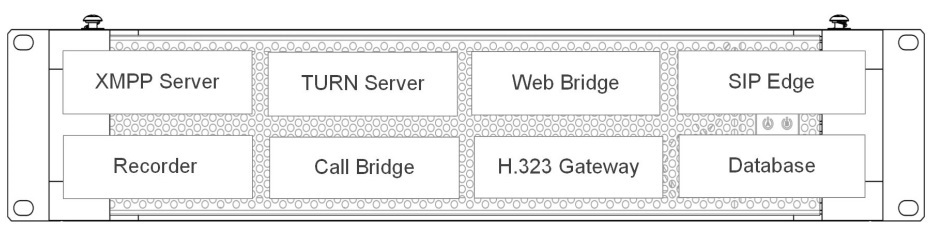


دیدگاه خود را ثبت کنید
تمایل دارید در گفتگوها شرکت کنید؟در گفتگو ها شرکت کنید!